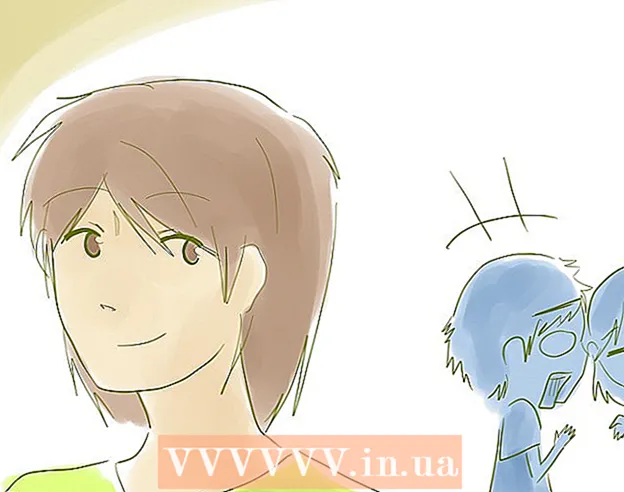Autor:
Frank Hunt
Datum Stvaranja:
18 Ožujak 2021
Datum Ažuriranja:
1 Srpanj 2024

Sadržaj
Windows Notepad nije samo uređivač teksta, već i praktičan program za programiranje. Možete koristiti jednostavne Windows naredbe u programu Notepad za stvaranje datoteke za isključivanje računala. Ovo je sjajan način da u budućnosti uštedite nekoliko klikova kada isključite računalo ili ako želite izigrati prijatelja.
Kročiti
 Otvorite Notepad. Ovo je besplatni uređivač teksta prisutan u svakoj verziji sustava Windows. Pomoću nje možete stvoriti naredbu koja će ugasiti Windows kad je pokrenete.
Otvorite Notepad. Ovo je besplatni uređivač teksta prisutan u svakoj verziji sustava Windows. Pomoću nje možete stvoriti naredbu koja će ugasiti Windows kad je pokrenete. - Notepad možete pronaći klikom na Start i klikom na "Programi" → "Pribor" → "Notepad". Također možete kliknuti na Start, nakon čega vaš notepad utipkajte i pritisnite ↵ Enter preše.
 Tip.shutdown.exe -su prvom retku. Ovo je naredba za isključivanje računala.
Tip.shutdown.exe -su prvom retku. Ovo je naredba za isključivanje računala.  Dodajte odbrojavanje pomoću.-tzastava. Prema zadanim postavkama računalo će se isključiti s odgodom od 30 sekundi. To možete promijeniti pomoću -t zastava (parametar) s brojem sekundi koliko odgoda smije trajati.
Dodajte odbrojavanje pomoću.-tzastava. Prema zadanim postavkama računalo će se isključiti s odgodom od 30 sekundi. To možete promijeniti pomoću -t zastava (parametar) s brojem sekundi koliko odgoda smije trajati. - Na primjer, stvorite naredbu za isključivanje koja čeka 45 sekundi upisivanjem: shutdown.exe -s -t 45.
- Stvorite naredbu za isključivanje koja odmah isključuje računalo upisivanjem: shutdown.exe -s -t 00.
 Dodajte poruku za prikaz. Ako želite, možete dodati osobnu poruku s -c zastava. S gornjim primjerom upišite: shutdown.exe -s -t 45 -c "poruka’. Tekst poruke treba staviti u navodnike.
Dodajte poruku za prikaz. Ako želite, možete dodati osobnu poruku s -c zastava. S gornjim primjerom upišite: shutdown.exe -s -t 45 -c "poruka’. Tekst poruke treba staviti u navodnike. - Na primjer, možete reći korisniku koliko će vremena trebati prije nego što se računalo ugasi tipkanjem shutdown.exe -s -t 45 -c "Računalo će se isključiti za 45 sekundi".
 Kliknite "Datoteka" i odaberite "Spremi kao". Spremite datoteku kao batch datoteku koju Windows može pokrenuti za pokretanje naredbe za isključivanje.
Kliknite "Datoteka" i odaberite "Spremi kao". Spremite datoteku kao batch datoteku koju Windows može pokrenuti za pokretanje naredbe za isključivanje.  Na padajućem izborniku kliknite "Spremi kao vrstu" i odaberite "Sve datoteke ( *.*)’. Na taj način možete promijeniti vrstu datoteke.
Na padajućem izborniku kliknite "Spremi kao vrstu" i odaberite "Sve datoteke ( *.*)’. Na taj način možete promijeniti vrstu datoteke.  Uklonite nastavak..txtna kraju naziva datoteke. Zamijenite ga s .šišmiš.
Uklonite nastavak..txtna kraju naziva datoteke. Zamijenite ga s .šišmiš. - Ako ne vidite proširenje od 3 slova, provjerite wikiHow kako biste saznali kako.
 Spremite datoteku. Nova kopija datoteke kreira se s nastavkom .šišmiši s ikonom koja se razlikuje od standardne tekstualne datoteke.
Spremite datoteku. Nova kopija datoteke kreira se s nastavkom .šišmiši s ikonom koja se razlikuje od standardne tekstualne datoteke.  Pokrenite novostvorenu datoteku kako bi postupak isključivanja stupio na snagu. Isključivanje će se odvijati prema postavljenim pravilima.
Pokrenite novostvorenu datoteku kako bi postupak isključivanja stupio na snagu. Isključivanje će se odvijati prema postavljenim pravilima. - Prije pokretanja programa isključenja provjerite jeste li spremili sve što treba spremiti.